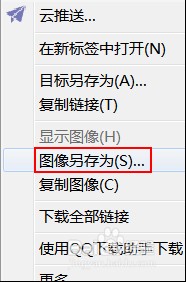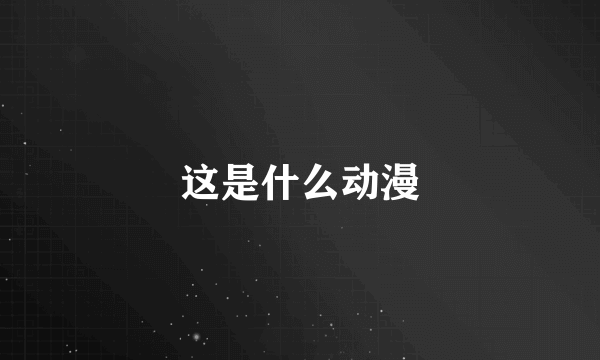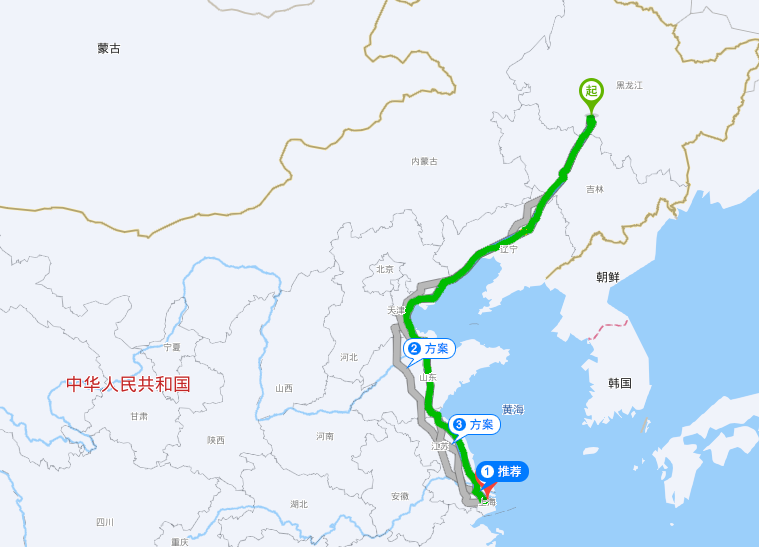谷歌浏览器如何将英文网页翻译为中文
的有关信息介绍如下:1、首先打开电脑上的“谷歌浏览器”,浏览器主界面如下图所示。
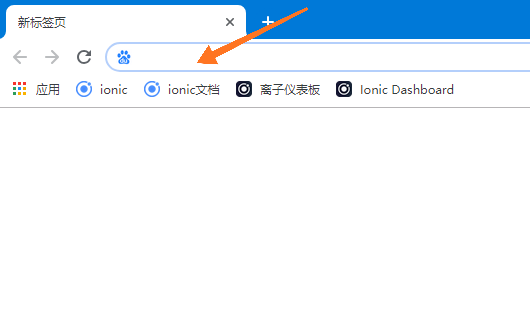
2、在搜索框输入一个英文网站的网址,打开英文网页如下所示。
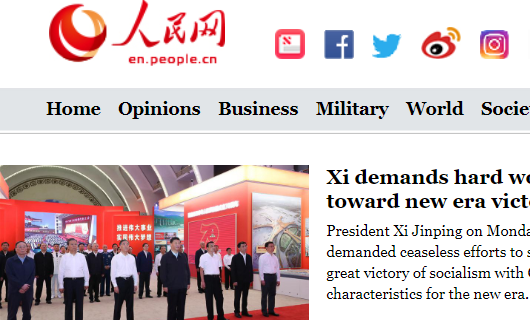
3、接着在界面上点击右键,可以看到“翻成中文(简体)”按钮。
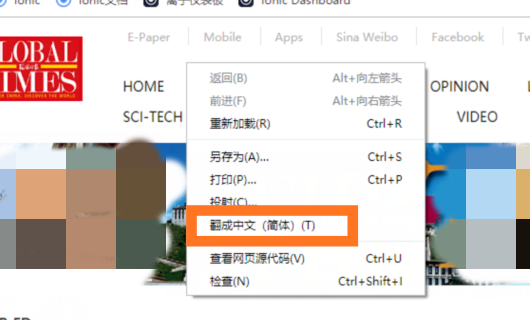
4、点击按钮翻译之后,英文网站就变成中文了,如下图所示。
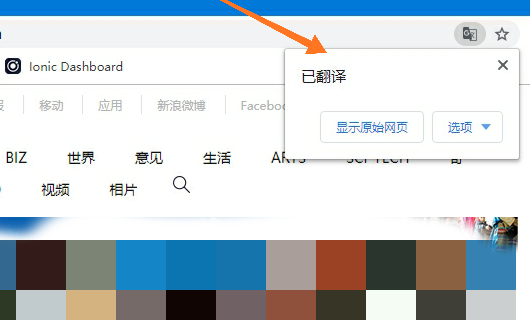
5、下面点击界面右上方箭头处的按钮,找到“设置”选项。
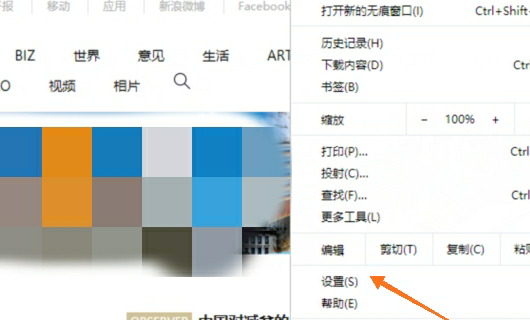
6、点击进入浏览器的设置界面,下拉之后可以看到“高级”。
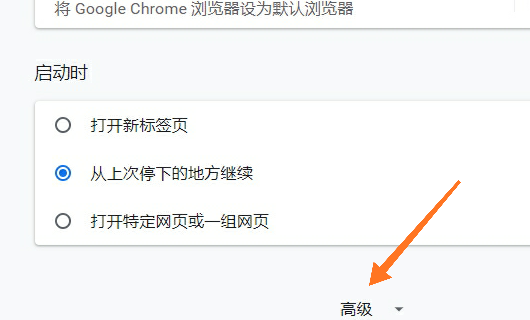
7、接着点击“高级”按钮,进入浏览器的高级设置界面。
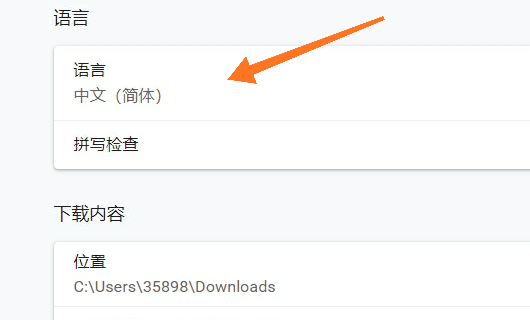
8、找到“语言”按钮,点击后出现的界面如下图所示。
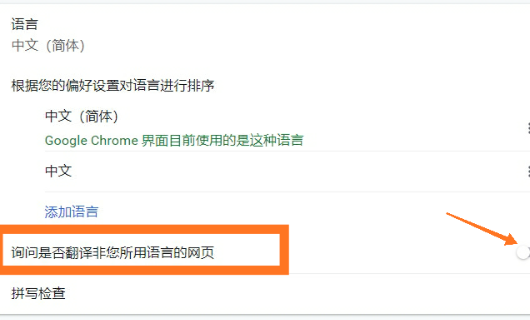
9、点击“询问是否翻译非您所用语言的网页”右边的按钮,开启此功能。
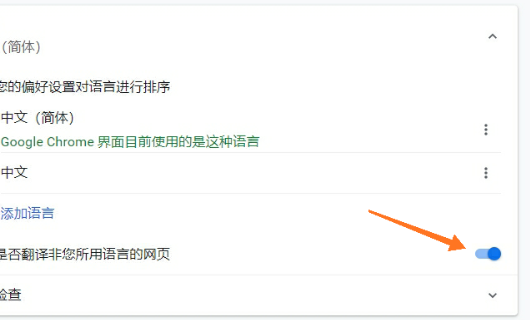
10、结果如图所示。
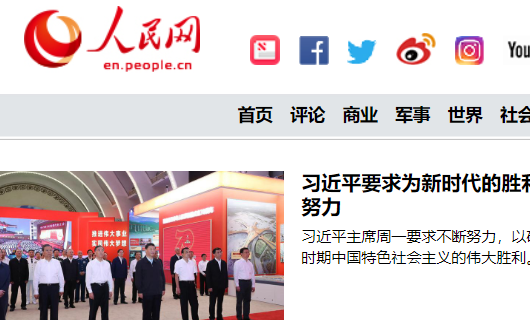
版权声明:文章由 去问问 整理收集,来源于互联网或者用户投稿,如有侵权,请联系我们,我们会立即处理。如转载请保留本文链接:https://www.qwenw.com/life/345044.html